2010. 7. 19. 19:36ㆍIT/Computer Tips
얼마 전 부모님 컴퓨터를 새로 조립할 때 ODD를 따로 구매하지 않고 예전 컴퓨터에 있는 것을 떼서 설치했다. 그러다 보니 옛날 컴퓨터는 ODD도 없고 USB 부팅을 지원하지 않아서 새로 운영 체제를 설치할 수가 없다. 누구한테 주려면 새로 깔끔하게 운영 체제는 설치해서 줘야 할 텐데 다시 ODD를 장착해서 윈도를 설치하긴 너무 귀찮다.
뭐 어쨌든, 오늘의 요지는 USB 부팅을 지원하지 않는 오래된 컴퓨터에 ODD가 없이 운영 체제를 설치해야 할 상황이 생길지도 모른다는 것이다. ODD가 고장 났을 수도 있지만, 컴퓨터란 것이 우리가 흔히 생각하는 그런 개인용 PC만 있는 것이 아니라서 아예 ODD를 추가할 수 없는 시스템도 있다 (외장 ODD를 연결하는 방법은 예외다. 새로운 부품 구매 없이 해결하는 것이 이 글의 목적이다!!). 어쨌든 결론은 USB나 ODD 없이 하드디스크를 다른 컴퓨터에 연결해서 XP를 설치해보자는 것이다. 단, 이 방법은 하드디스크를 연결할 수 있는 정도의 기초적인 하드웨어 조립 지식이 있거나 관련 지식이 있는 지인의 도움을 받아야 한다.
오래된 컴퓨터의 하드디스크, 하드디스크를 추가로 설치할 수 있고 오래된 컴퓨터 하드디스크를 연결할 수 있는 새로운 컴퓨터 한 대, 윈도 XP 설치 CD 또는 ISO 파일, 하드디스크를 연결할 수 있는 능력
일단 XP를 설치할 하드디스크를 다른 컴퓨터에 연결해야 한다. 옛날 컴퓨터의 하드디스크를 제거해서 새로운 컴퓨터에 연결한다. 그리고 CMOS에서 제대로 인식하는지 확인한 다음 새로운 컴퓨터를 부팅한다.
하드웨어 조립은 죽었다 깨어나도 못한다는 사용자에겐 가장 어려운 과정이다. 그러나 하드디스크 제거 및 장착은 정말 간단하고 드라이버만 돌릴 수 있으면 된다. 간단히 알아보자! 컴퓨터 케이스의 왼쪽 철판을 제거하면 컴퓨터 속이 훤히 보인다. 보통 왼쪽 철판은 손 나사로 되어서 쉽게 제거할 수 있다. 하드디스크가 장착된 방식은 케이스에 따라 차이가 있는데 하드디스크 가이드(하드디스크를 고정하기 위한 철판)에 왼쪽만 고정된 방식, 양쪽이 모두 고정된 방식, 양쪽이 모두 고정된 가이드가 또 다른 가이드 속에 나사로 연결되거나 케이스 전면부를 제거해야 가이드를 꺼낼 수 있는 방식 등 다양한 방식이 있다. 그러나 슬림형 케이스가 아니면 대부분 케이스 양쪽 옆면만 제거해서 하드디스크를 뗄 수 있다. 하드디스크 뒷부분에 연결된 선 두 개를 제거하고 하드디스크를 고정하고 있는 나사를 모두 제거하면 하드디스크를 뗄 수 있다. 나사 대신 원터치 방식을 사용하는 케이스도 있다. 뭐 안되면 한번 해보면 감이 올 거다.
이제 이 하드디스크를 새 컴퓨터와 연결해야 한다. 임시로 연결할 것이므로 케이스에 장착하는 과정은 생략해도 된다. 새 컴퓨터의 케이스 옆면을 같은 방식으로 제거하고 전원선 중 하드디스크에 맞는 전원을 연결한다. 아, 뭔가 말로 하기 복잡하다. 일단 표면적으로 수박 겉만 핥아보자.
요즘 사용하는 하드디스크는 크게 두 가지 방식이 있다. IDE 방식과 SATA 방식이다. 두 방식에 대해선 전혀 알 필요가 없다. IDE 방식은 넓적한 회색 선으로 연결되어 있고 SATA 방식은 아주 좁은 빨간 선으로 연결되어 있다. 일단 오래된 컴퓨터에서 사용하던 하드디스크는 IDE 방식일 가능성이 크다. 옛날 컴퓨터에서 하드디스크 뒤에 연결되어 있던 넓적한 회색(물론 다른 색도 있지만, 대부분 회색이다) 선을 떼어서 새 컴퓨터 마더보드의 같은 칸에 연결한다. 연결 부위를 살펴보면 구멍 사이에 막힌 칸이 하나 있다. 마더보드에 역시 핀이 없는 칸이 하나 있다. 이 칸을 잘 맞춰서 꾸욱 눌러 끼운다. 나머지 한쪽은 앞에서 떼어낸 옛날 하드디스크에 꽂는다. 전원선 역시 옛날 컴퓨터에서 연결된 녀석과 같은 모양을 새 컴퓨터에서 찾아서 옛날 하드디스크 뒤에 꽂는다. SATA 방식 역시 두 가지 선을 하드디스크 뒤에 꽂으면 되는데 IDE와 달리 연결 부위가 'ㄱ' 모양이다. 선을 연결한 하드디스크는 평편한 바닥에 둔다.
마지막으로 컴퓨터 전원 스위치를 누르고 Del이나 F2 등 지정된 키를 눌러서 CMOS 설정에 들어가서 디스크 관련 부분에서 방금 연결한 하드디스크를 인식하는지 확인하고 부팅한다.
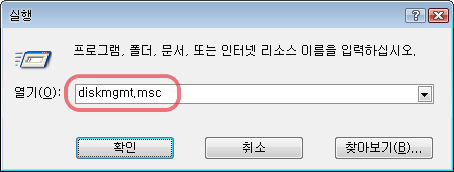
컴퓨터를 부팅한 다음 탐색기를 실행해서 [WIN+R]을 누르고 [실행] 창에 diskmgmt.msc를 입력해서 엔터를 누른다.
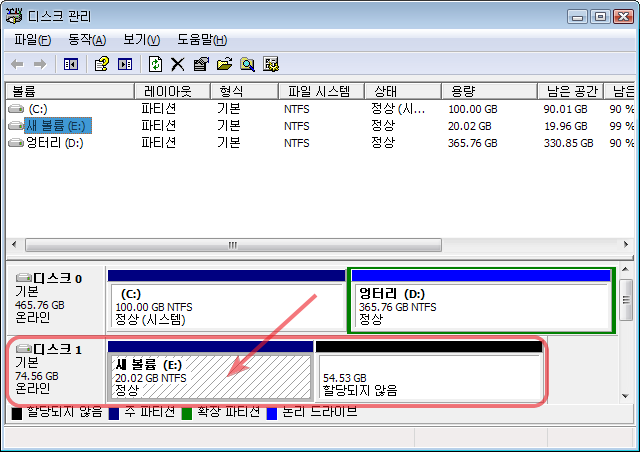
[디스크 관리] 창에서 새로 장착한 하드디스크의 드라이브 문자를 확인하고 탐색기를 사용해서 필요한 파일을 백업한다. 그다음 옛날 하드디스크를 포맷하거나 파티션을 아예 새로 구성한다. 파티션 만들기는 새 하드디스크에 파티션 만들기 (외장 하드 포함) 게시물을 참고하고 반드시 [주 파티션]을 만들어야 하니 주의한다. 또 파티션 작업이나 포맷을 하면 하드디스크에 저장된 파일이 모두 삭제되니 필요한 파일은 꼭 미리 백업한다. 위 그림은 80GB 하드디스크에 C 드라이브로 사용할 20GB짜리 주 파티션을 만들고 나머지 54GB를 할당되지 않은 공간으로 남겨둔 모습이다.
이제 윈도 XP 설치에 필요한 파일을 방금 새로 만든 파티션에 복사해야 한다. 일단 윈도 XP 설치 CD를 ODD에 넣거나 윈도 XP 설치 ISO 파일을 가상 드라이브에 장착한다. I386 폴더에 있는 WINNT32.EXE 파일을 사용하면 윈도 설치에 필요한 파일을 하드디스크로 복사할 수 있다. WINNT32.EXE 명령어는 명령 프롬프트에서 입력할 수도 있고 [WIN+R]을 눌러 실행 창에서 입력할 수도 있다. 사용된 명령어 인수의 자세한 내용은 조금 내려가면 확인할 수 있다.
- 명령 프롬프트에서 명령어 입력
[WIN+R]을 누르고 cmd를 입력한 다음 엔터를 누르면 [명령 프롬프트] 창이 나타난다. 아래와 같이 명령어를 순서대로 입력하고 엔터를 누른다. 여기서 F는 XP 설치 CD가 있는 드라이브 문자고 E는 설치 파일을 복사할 하드디스크 파티션의 드라이브 문자이다.
F:\I386\winnt32.exe /tempdrive:e /syspart:e /makelocalsource /noreboot - [실행] 창에서 명령어 입력
[WIN+R]을 누르고 아래 명령어를 입력한 다음 엔터를 누른다. 역시 F는 XP 설치 CD의 드라이브 문자고 E는 설치 파일을 복사할 하드디스크 파티션의 드라이브 문자다.
F:\I386\winnt32.exe /tempdrive:e /syspart:e /makelocalsource /noreboot
- /makelocalsource
설치 프로그램이 모든 설치 원본 파일을 로컬 하드 디스크에 복사하도록 지시합니다. CD로 설치하는 경우 설치하다가 나중에 CD를 사용할 수 없을 때 설치 파일을 제공받을 수 있도록 /makelocalsource를 사용합니다. - /noreboot
설치 프로그램이 파일 복사 단계를 끝낸 후 컴퓨터를 다시 시작하지 않도록 지시하여 사용자가 다른 명령을 실행할 수 있습니다. - /syspart:drive_letter
사용자가 설치 시작 파일을 하드 디스크에 복사하고 디스크를 사용 중으로 표시한 다음 디스크를 또 다른 컴퓨터에 설치할 수 있도록 지정합니다. 해당 컴퓨터를 시작하면 다음 설치 단계가 자동으로 시작됩니다. /tempdrive 매개 변수는 항상 /syspart 매개 변수와 함께 사용해야 합니다.
Windows NT 4.0, Windows 2000 또는 Windows XP를 실행하는 컴퓨터에서 /syspart 옵션으로 Winnt32를 시작할 수 있습니다. 이 컴퓨터는 Windows 95, Windows 98 또는 Windows ME를 실행할 수 없습니다. - /tempdrive:drive_letter
설치 프로그램이 지정한 파티션에 임시 파일을 두도록 합니다. 새로 설치하는 경우 Windows XP도 지정한 파티션에 설치됩니다. 업그레이드하는 경우 /tempdrive 옵션은 임시 파일의 배치에만 영향을 미치고 운영 체제는 winnt32가 실행되는 파티션에 업그레이드됩니다.
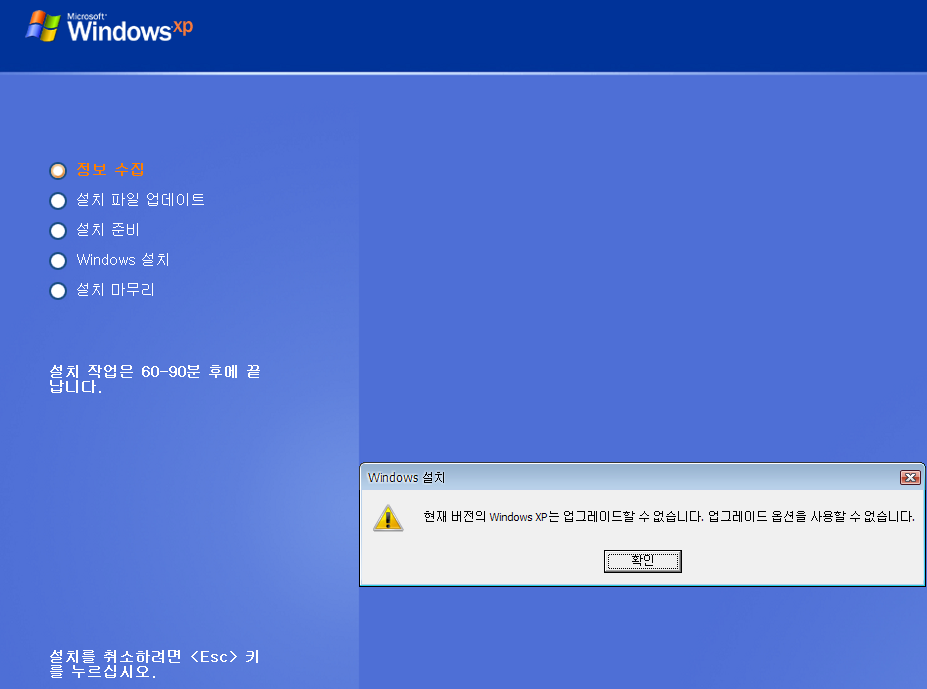






명령어를 입력하면 윈도 XP를 설치할 때와 비슷한 화면이 나타난다. 처음에 업그레이드 할 수 없다는 메시지가 나오는데 확인을 누르고 위 그림 순서대로 다음을 눌러 진행한다. 6단계에서 설치 파일을 업데이트 한다는 이야기가 있는데 두 번째를 선택한다. 항목 선택을 마치면 CD나 ISO 파일이 윈도 XP 설치에 필요한 파일을 지정한 파티션에 복사한다. 필요한 파일 복사가 끝나면 자동으로 윈도 설치 장면 같은 화면이 꺼진다.
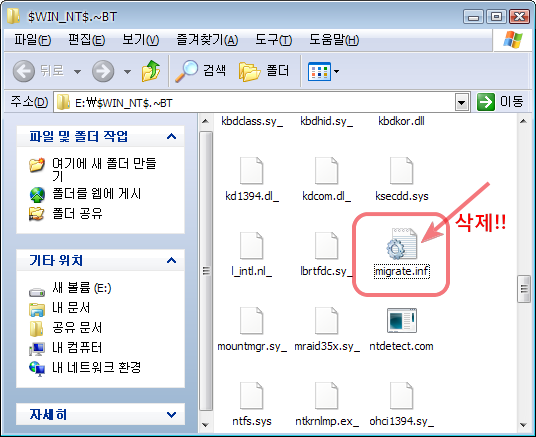
이제 마지막 단계다. 상당히 중요한 부분인데, 이 단계를 거쳐야 윈도 XP 설치에 필요한 파일을 복사한 내 하드디스크가 옛날 컴퓨터에서 C 드라이브로 인식된다. E:\$WIN_NT.~BT\ 폴더로 이동해서 MIGRATE.INF 파일을 찾아 삭제한다. migrate.inf 파일은 드라이브 문자 할당이 저장되는 파일로 USB를 사용해서 운영 체제를 설치할 땐 드라이브 문자가 고정되어서 편하지만, C 드라이브로 만들어야 하는 상황에선 삭제해야 한다. 이제 하드디스크를 제거하고 다시 옛날 컴퓨터에 연결해서 부팅하면 미리 복사해둔 XP 설치 파일을 사용해서 설치를 계속한다.









CD를 사용해서 윈도 XP를 설치할 때 필요한 파일을 복사한 다음 재부팅 한 이후의 과정처럼 설치가 진행되니 XP를 설치한 경험이 있는 사용자는 쉽게 설치할 수 있다. 물어보는 몇 가지 설정만 하면 알아서 XP가 설치된다.
혹시 ODD나 USB를 사용할 수 없는 환경에서 윈도 설치를 못 해서 고민하고 있었다면 이런 방법을 써보는 것도 괜찮을 것 같다. 그나저나 케이스를 두 번이나 뜯어야 하고 하드디스크도 꽂았다가 옮겼다가 상당히 귀찮은 방법이다.